Eclipse開発効率アップ!必須ショートカットキー10選で生産性向上
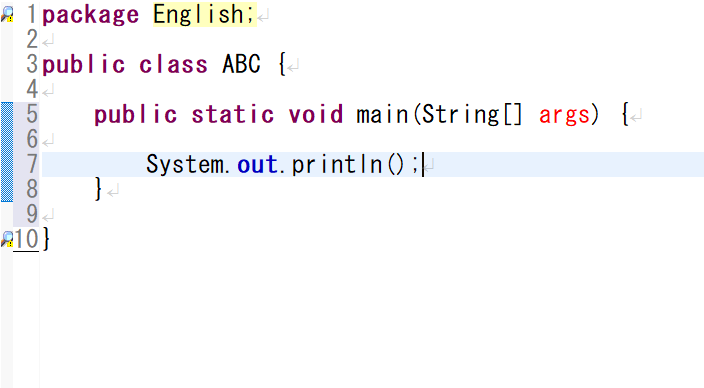
Eclipseは、Java開発者にとって非常に強力な統合開発環境(IDE)です。しかし、その機能を最大限に活用するためには、ショートカットキーの使用が欠かせません。本記事では、Eclipseの開発効率を大幅に向上させるための必須ショートカットキーを紹介します。これらのキーを活用することで、コードの入力や修正、実行、フォーマットなど、さまざまな作業を迅速かつ効率的に行うことができます。
特に、Ctrl + Spaceを使ったコード補完や、Ctrl + 1を使ったエラーの迅速な修正は、初心者から上級者まで役立つ機能です。また、Ctrl + Shift + Oを使ったインポート文の自動整理や、Ctrl + Shift + Fを使ったコードのフォーマットは、コードの可読性を高めるのに非常に有効です。これらのショートカットキーをマスターすることで、開発作業がよりスムーズになり、生産性が向上すること間違いありません。
さらに、Alt + Shift + Rを使ったファイル名の変更や、F3を使ったコード内のオブジェクトの迅速なナビゲーションも、開発効率を高めるための重要なポイントです。これらのショートカットキーを日常的に使用することで、Eclipseを使った開発がより快適で効率的になるでしょう。本記事を通じて、Eclipseのショートカットキーの重要性とその効果を理解し、ぜひ実際の開発に取り入れてみてください。
- イントロダクション
- ショートカットキーの重要性
- ショートカットキー1: コード補完 (Ctrl + Space)
- ショートカットキー2: 行の移動 (Alt + ↓ / Alt + ↑)
- ショートカットキー3: エラー修正 (Ctrl + 1)
- ショートカットキー4: インポート整理 (Ctrl + Shift + O)
- ショートカットキー5: 行の削除 (Ctrl + D)
- ショートカットキー6: コード実行 (Ctrl + F11)
- ショートカットキー7: コードフォーマット (Ctrl + Shift + F)
- ショートカットキー8: ファイル名変更 (Alt + Shift + R)
- ショートカットキー9: オブジェクトの参照 (F3)
- ショートカットキー10: ファイル保存 (Ctrl + S)
- まとめ
- よくある質問
イントロダクション
Eclipseは、Java開発者にとって非常に強力な統合開発環境(IDE)です。しかし、その機能を最大限に活用するためには、ショートカットキーの使用が欠かせません。ショートカットキーを使いこなすことで、コードの編集やデバッグ、ファイルの管理が格段に効率化され、生産性が大幅に向上します。
この記事では、Eclipseを使いこなすために覚えておくべき10個のショートカットキーを紹介します。これらのキーは、初心者から上級者まで、あらゆるレベルの開発者にとって役立つものです。コード補完やエラー修正、ファイル操作など、日常的な作業を迅速に行うためのテクニックを学ぶことで、開発スピードが飛躍的に向上するでしょう。
特に、Ctrl + Spaceを使ったコード補完や、Ctrl + 1を使ったエラーの迅速な修正は、開発中のストレスを軽減し、よりスムーズなコーディングを実現します。また、Ctrl + Shift + Fを使ったコードの自動フォーマットは、可読性を高めるだけでなく、チーム開発での一貫性を保つのにも役立ちます。
これらのショートカットキーをマスターすることで、Eclipseを使った開発がより快適になり、時間の節約と効率の向上が実感できるはずです。さっそく、次のセクションで具体的なショートカットキーを見ていきましょう。
ショートカットキーの重要性
Eclipseを使用した開発において、ショートカットキーを活用することは、生産性を大幅に向上させるための重要な要素です。特に、頻繁に行う操作をキーボードだけで素早く実行できるようになると、マウス操作に頼る時間が減り、作業がスムーズに進みます。これにより、コードの入力や修正、デバッグなどの作業が効率化され、開発全体のスピードが向上します。
ショートカットキーを覚えることで、開発者がコードに集中する時間が増え、不必要な操作によるストレスも軽減されます。例えば、コード補完やエラーの迅速な修正、インポート文の整理など、日常的に行う作業を瞬時に実行できるようになると、開発の流れが途切れることなく進みます。これにより、より質の高いコードを短時間で作成することが可能になります。
さらに、ショートカットキーを活用することで、開発環境に対する理解が深まり、より高度な操作も自然に身についていきます。初心者から上級者まで、これらのキーを活用することで、開発効率が向上し、プロジェクトの進行がスムーズになるでしょう。
ショートカットキー1: コード補完 (Ctrl + Space)
Eclipseを使用する際、コード補完は開発効率を大幅に向上させる重要な機能です。Ctrl + Spaceを押すことで、現在のコンテキストに応じた適切なコード候補が表示されます。これにより、長いメソッド名や変数名を手動で入力する手間が省け、タイピングミスも防ぐことができます。特に初心者にとっては、この機能を使いこなすことで、コードの記述がよりスムーズになり、学習の効率も上がります。
さらに、コード補完は、クラス名やメソッド名の一部を入力するだけで、関連する候補を素早く表示してくれるため、開発中のストレスを軽減します。例えば、長いクラス名を正確に覚えていなくても、最初の数文字を入力するだけで候補が表示されるため、時間の節約になります。この機能を活用することで、コードの品質を維持しつつ、開発スピードを向上させることが可能です。
ショートカットキー2: 行の移動 (Alt + ↓ / Alt + ↑)
Eclipseでの開発中に、コードの行を迅速に移動させたい場面は多々あります。そんな時に役立つのが、Alt + ↓ / Alt + ↑のショートカットキーです。このキーを利用することで、カーソルが置かれている行を上下に簡単に移動させることができます。特に、コードの構造を整理する際や、特定の行を別の場所に移動させたい時に非常に便利です。
例えば、メソッドの順番を入れ替えたり、ロジックの流れを変更したりする際に、このショートカットを使えば手間を大幅に削減できます。マウスを使わずにキーボードだけで操作できるため、作業の効率化に繋がります。また、コードの可読性を向上させるためにも、このショートカットを活用することで、より整理されたコードを書くことが可能になります。
さらに、このショートカットは複数行の選択にも対応しています。複数行を選択した状態でAlt + ↓ / Alt + ↑を使えば、選択した行全体を一度に移動させることができます。これにより、大規模なコードのリファクタリングもスムーズに進めることができます。
ショートカットキー3: エラー修正 (Ctrl + 1)
Eclipseを使用していると、コードにエラーが発生することがあります。そんな時に役立つのがCtrl + 1のショートカットキーです。このキーを押すと、カーソルがある位置のエラーや警告に対して、迅速に修正案が表示されます。例えば、未使用の変数や型の不一致など、さまざまな問題に対して適切な解決策を提案してくれます。これにより、手動でエラーを探して修正する手間が大幅に削減され、開発効率が向上します。
さらに、このショートカットは単なるエラー修正だけでなく、コードのリファクタリングにも活用できます。例えば、冗長なコードを簡潔にするための提案や、メソッドの抽出など、コードの品質を向上させるためのオプションも提供されます。これにより、コードの可読性や保守性が高まり、長期的なプロジェクトの進行がスムーズになります。
Ctrl + 1は、初心者から上級者まで幅広く役立つショートカットキーです。エラーが発生した際にすぐに修正案を確認できるため、ストレスなく開発を進めることができます。このキーを活用することで、生産性が向上し、より効率的なコーディングが可能になります。
ショートカットキー4: インポート整理 (Ctrl + Shift + O)
Eclipseを使用していると、プロジェクト内で必要なクラスやメソッドをインポートする機会が頻繁にあります。しかし、手動でインポート文を追加したり整理したりするのは時間がかかり、ミスも起こりがちです。そこで役立つのが、Ctrl + Shift + Oというショートカットキーです。このキーを押すと、Eclipseが自動的に必要なインポート文を検出し、不足しているものを追加してくれます。さらに、不要なインポート文があれば、それも自動的に削除してくれます。これにより、コードの可読性が向上し、インポート整理の手間が大幅に削減されます。
特に大規模なプロジェクトでは、複数のクラスやパッケージを扱うことが多く、インポート文が増えがちです。そのような状況でも、このショートカットキーを使えば、効率的にインポート文を管理することができます。また、コードの品質を保つためにも、不要なインポート文を削除することは重要です。Ctrl + Shift + Oを使うことで、コードがスッキリと整理され、開発作業がよりスムーズに進むでしょう。
ショートカットキー5: 行の削除 (Ctrl + D)
Eclipseを使用していると、不要な行を削除する場面が頻繁に訪れます。そのような時に役立つのが、Ctrl + Dのショートカットキーです。このキーを押すだけで、カーソルがある行を瞬時に削除することができます。手動で行を選択して削除する手間が省けるため、作業効率が大幅に向上します。
特に、コードのリファクタリングやデバッグ中に不要な行を削除する際に、このショートカットは非常に便利です。Ctrl + Dを使うことで、コードの整理がスムーズに行え、開発のスピードが向上します。また、複数行を一度に削除したい場合でも、行を選択してからCtrl + Dを押せば、選択した範囲の行をまとめて削除することが可能です。
このショートカットを活用することで、コードのクリーンアップが迅速に行え、プロジェクト全体の品質向上にもつながります。ぜひ日常の開発作業に取り入れて、生産性の向上を実感してください。
ショートカットキー6: コード実行 (Ctrl + F11)
Eclipseでの開発において、コードの実行は頻繁に行う作業の一つです。Ctrl + F11を押すことで、現在編集中のJavaコードを素早く実行することができます。このショートカットキーを使うことで、いちいちメニューから実行オプションを選ぶ手間が省け、開発の流れがスムーズになります。
特に、デバッグやテストの際には、何度もコードを実行する必要があるため、このショートカットキーを活用することで大幅な時間短縮が期待できます。また、実行結果をすぐに確認できるため、リアルタイムでのフィードバックが得られ、開発効率が向上します。
さらに、Ctrl + F11は、プロジェクト全体の実行だけでなく、特定のクラスやメソッドを選択して実行することも可能です。これにより、必要な部分だけを迅速にテストすることができ、効率的な開発プロセスを実現します。このショートカットキーをマスターすることで、Eclipseでの開発がより快適で生産的になるでしょう。
ショートカットキー7: コードフォーマット (Ctrl + Shift + F)
Eclipseでの開発において、コードの可読性を保つことは非常に重要です。Ctrl + Shift + Fは、コードを自動的にフォーマットするためのショートカットキーで、これによりインデントやスペースが適切に調整され、統一されたスタイルでコードが表示されます。これにより、チームでの共同作業や後日のメンテナンスが格段に容易になります。
このショートカットを使用すると、選択した範囲やファイル全体のコードが即座に整形されます。特に長いコードや複雑なロジックを扱う際に、手動でフォーマットする手間を省くことができ、開発効率が大幅に向上します。また、フォーマットルールをプロジェクトごとにカスタマイズすることも可能で、チームのコーディング規約に合わせた設定が簡単に適用できます。
Ctrl + Shift + Fを活用することで、コードの品質を維持しつつ、開発スピードを加速させることができるでしょう。このショートカットは、Eclipseを使いこなす上で欠かせないツールの一つです。
ショートカットキー8: ファイル名変更 (Alt + Shift + R)
Eclipseでファイル名を変更する際、手動で参照箇所を修正するのは時間がかかります。しかし、Alt + Shift + Rを押すことで、ファイル名を変更するだけでなく、そのファイルを参照しているすべての箇所も自動的に更新されます。これにより、リファクタリングが効率的に行え、ミスを防ぐことができます。
このショートカットは、特に大規模なプロジェクトでファイル名の変更が必要な場合に非常に役立ちます。手動で修正する手間が省けるため、開発のスピードが向上し、生産性が高まります。また、コードの整合性を保つためにも重要な機能です。
Alt + Shift + Rを使いこなすことで、ファイル名の変更が簡単かつ安全に行えるようになり、開発作業がよりスムーズになります。ぜひこのショートカットを活用して、効率的な開発を目指しましょう。
ショートカットキー9: オブジェクトの参照 (F3)
F3キーは、Eclipseでコード内のオブジェクトを素早く参照するための強力なツールです。このショートカットを使用すると、カーソルが置かれているクラス、メソッド、変数などの定義に瞬時に移動できます。特に大規模なプロジェクトで作業している場合、コードのナビゲーションが容易になり、開発効率が大幅に向上します。
例えば、あるメソッドがどのように実装されているかを確認したい場合、そのメソッド名にカーソルを合わせてF3を押すだけで、定義元のファイルが開かれます。これにより、コードの理解が深まり、デバッグやリファクタリングがスムーズに行えるようになります。さらに、外部ライブラリのソースコードを参照する場合にも役立ち、コードの品質を高めることができます。
F3は、コードの可読性と保守性を向上させるための重要なショートカットです。この機能を活用することで、開発者がコードベースをより深く理解し、効率的に作業を進めることが可能になります。
ショートカットキー10: ファイル保存 (Ctrl + S)
Eclipseでの開発において、ファイルの保存は最も基本的でありながら重要な操作の一つです。Ctrl + Sを押すことで、現在編集中のファイルを即座に保存することができます。このショートカットは、作業中に頻繁に使用するため、覚えておくと非常に便利です。特に、長時間のコーディング中や、重要な変更を加えた直後に保存することで、データの損失を防ぐことができます。
Ctrl + Sは、他のショートカットキーと組み合わせて使用することも多いです。例えば、コードの修正やフォーマットを行った後に、すぐに保存することで、変更内容を確実に反映させることができます。また、Eclipseは自動保存機能も備えていますが、手動で保存することで、より確実に作業内容を保持することが可能です。
このショートカットキーは、初心者から上級者まで、すべての開発者にとって必須のスキルです。Ctrl + Sを習慣化することで、作業の効率が向上し、ストレスの少ない開発環境を実現できます。ぜひ、日々の開発に取り入れてみてください。
まとめ
Eclipseを使用した開発において、ショートカットキーを活用することは、生産性向上に直結します。特に、Ctrl + Spaceによるコード補完や、Ctrl + 1を使ったエラーの迅速な修正は、コードの記述やデバッグを効率化するための強力なツールです。これらのショートカットを日常的に使用することで、開発のスピードが格段に向上し、よりスムーズな作業が可能になります。
また、Ctrl + Shift + Oを使ったインポート文の自動整理や、Ctrl + Shift + Fによるコードのフォーマットは、コードの可読性を高めるだけでなく、チーム開発においても重要な役割を果たします。さらに、Alt + Shift + Rを使ったファイル名の変更と参照の自動更新は、リファクタリング作業を効率的に行うための必須スキルと言えるでしょう。
これらのショートカットキーをマスターすることで、Eclipseを使った開発がより快適になり、生産性が大幅に向上します。ぜひ、日々の開発に取り入れてみてください。
よくある質問
1. Eclipseでショートカットキーを使うメリットは何ですか?
Eclipseでショートカットキーを使う最大のメリットは、開発効率の向上です。マウス操作に比べて、キーボード操作は素早く実行できるため、コードの編集やナビゲーションがスムーズになります。特に、頻繁に使用する操作をショートカットキーで行うことで、時間の節約が可能です。また、ショートカットキーを覚えることで、作業の流れが途切れず、集中力を維持しやすくなります。これにより、生産性が大幅に向上します。
2. Eclipseで覚えておくべき必須ショートカットキーはどれですか?
Eclipseで覚えておくべき必須ショートカットキーは、以下の通りです。
1. Ctrl + Space: コード補完(Content Assist)を呼び出します。
2. Ctrl + Shift + O: 未使用のインポートを整理します。
3. Ctrl + Shift + F: コードを自動整形します。
4. Ctrl + D: 現在の行を削除します。
5. Ctrl + /: 選択した行をコメントアウトします。
6. Ctrl + Shift + T: クラスを検索します。
7. Ctrl + Shift + R: リソース(ファイル)を検索します。
8. Alt + Shift + R: 変数名やメソッド名を一括変更します。
9. Ctrl + 1: クイックフィックスを表示します。
10. Ctrl + Shift + L: ショートカットキーの一覧を表示します。
これらのショートカットキーを活用することで、効率的なコーディングが可能になります。
3. ショートカットキーをカスタマイズすることはできますか?
はい、Eclipseではショートカットキーのカスタマイズが可能です。メニューの「Window」→「Preferences」→「General」→「Keys」から、ショートカットキーの設定画面にアクセスできます。ここでは、既存のショートカットキーを変更したり、新しいショートカットキーを割り当てたりすることができます。例えば、自分がよく使う操作に独自のショートカットキーを設定することで、さらに効率的な作業環境を構築できます。ただし、既存のショートカットキーを変更する際は、他の操作と競合しないように注意が必要です。
4. ショートカットキーを覚えるためのコツはありますか?
ショートカットキーを覚えるための効果的なコツは、日常的に使用することです。最初は慣れないかもしれませんが、意識して使うことで自然と身についていきます。また、頻繁に使う操作から覚えることをお勧めします。例えば、コード補完やコード整形など、毎日使う操作のショートカットキーを優先的に覚えると、すぐに効果を実感できます。さらに、Ctrl + Shift + Lでショートカットキーの一覧を表示し、定期的に確認するのも良い方法です。これにより、新しいショートカットキーを発見し、徐々にスキルアップすることができます。
コメントを残す
コメントを投稿するにはログインしてください。

関連ブログ記事